在使用钉钉的过程中,有时我们可能并不需要摄像头的人脸追踪功能,那么该如何关闭呢?下面将为大家详细介绍相关操作步骤。
关闭方式一:会议中直接设置
1. 当您正在参与钉钉视频会议时,若想关闭人脸追踪功能,请先点击会议界面右下角的“更多”按钮。
2. 在弹出的菜单列表中,选择“虚拟背景和美颜”选项进入设置页面。
3. 页面中会显示“人脸追踪”的开关选项,将其关闭即可。此时摄像头将不再进行人脸追踪操作。
关闭方式二:手机端通用设定
1. 打开手机上的钉钉应用程序。
2. 点击左上角的个人头像,进入个人中心页面。
3. 在个人中心内,找到并点击“设置”选项。
4. 进入设置界面后,选择“通用”设置项。
5. 在通用设置页面中,点击“视频通话美颜”。
6. 在该页面中找到“人脸追踪”开关,关闭该功能。完成此设置后,所有后续的视频通话都将不会启用人脸追踪。
关闭方式三:电脑端配置
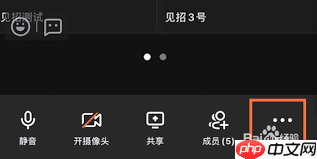
1. 启动电脑上的钉钉客户端。
2. 点击左上角的用户头像,在弹出菜单中选择“系统设置”。
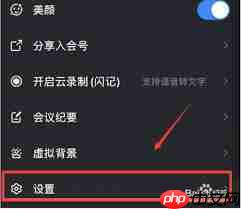
3. 在系统设置窗口中,找到“视频通话”相关设置项。
4. 进入视频通话设置页面后,查找与“人脸追踪”相关的选项(表述可能略有差异),将其关闭即可完成设置。
通过上述几种方法,您可以轻松地关闭钉钉摄像头的人脸追踪功能。根据自己的使用场景选择合适的设置方式,让您的沟通体验更加灵活自如。希望以上内容能够帮助您顺利解决相关问题。
以上就是钉钉摄像头人脸追踪如何关闭的详细内容,更多请关注php中文网其它相关文章!

解决渣网、解决锁区、快速下载数据、时刻追新游,现在下载,即刻拥有流畅网络。




Copyright 2014-2025 https://www.php.cn/ All Rights Reserved | php.cn | 湘ICP备2023035733号